Excel表格作为我们日常工作中的得力助手,其强大的功能和简便的操作使得处理复杂数据变得轻而易举。掌握其使用技巧,不仅能提升工作效率,还能让数据呈现更加直观。在Excel中插入折线图是一项常见的操作,那么具体该如何实现呢?其实,这一过程并不复杂。只需在Excel单元格中输入相关数据,系统便能自动生成折线图。接下来,我们将详细演示如何在Excel中插入折线图。更多关于Excel图表的使用技巧、函数公式以及数据处理方法,尽在安趣屋,欢迎探索。
Excel插入折线图的详细步骤:
1、首先,启动Excel并打开相应的工作表;随后,选中需要用于生成折线图的数据区域,点击工具栏中的【插入】按钮。具体操作如下图所示:

2、接着,在【插入】选项卡的下拉菜单中,找到并点击【折线图】选项。操作界面如下:
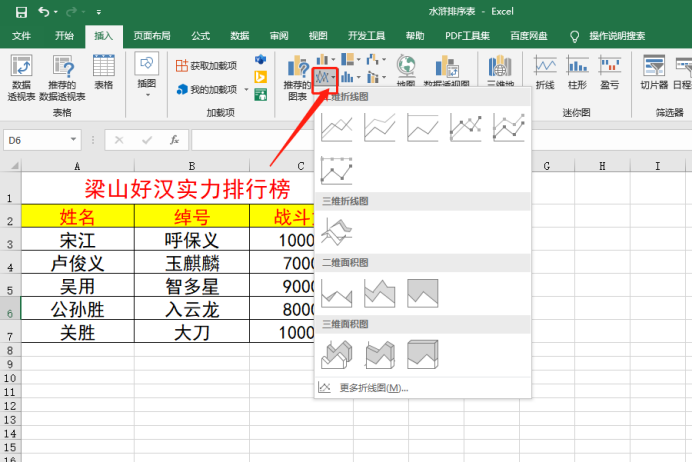
3、此时,Excel工作表中便会自动生成一个折线图。用户可以根据个人喜好调整折线图的布局样式。具体效果如下:
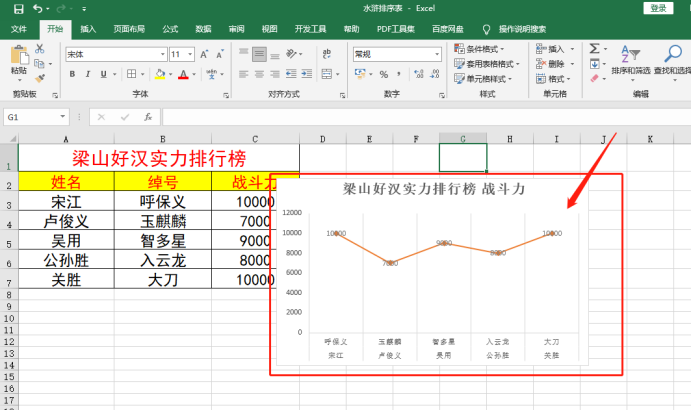
4、若需对折线图进行修改,操作同样简便。例如,选中【图表标题】后,可将其更改为统计表格中的实际标题。修改过程如下:
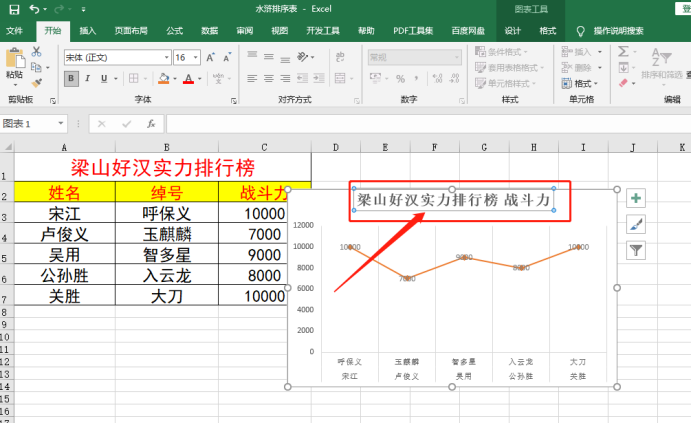
5、折线图插入完成后,右键点击图表区域,选择【设置图表区域格式】选项。操作步骤如下图所示:
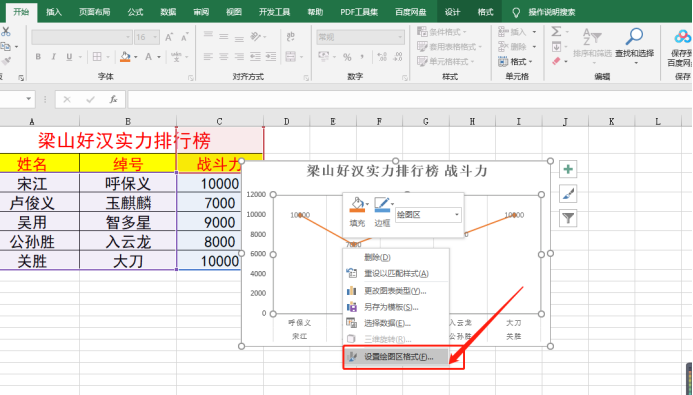
6、最后,为生成的折线图添加视觉效果,如填充颜色等。至此,Excel折线图的制作便大功告成。最终效果如下:
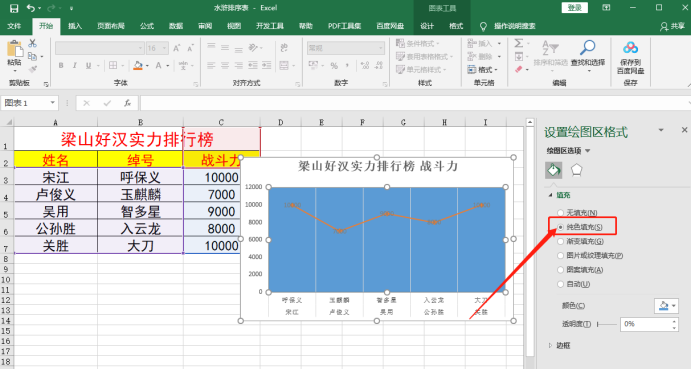
以上就是Excel中插入折线图的完整教程,您是否已经掌握了呢?在Excel中制作折线统计图其实非常简单,只需根据数据直接插入即可轻松完成!
